
- Автор Lynn Donovan [email protected].
- Public 2023-12-15 23:49.
- Соңғы өзгертілген 2025-01-22 17:30.
Amazon Fire Stick-те Kodi қалай жаңартуға болады
- сайтынан Downloader деп аталатын қолданбаны жүктеп алыңыз Amazon Appstore.
- Басты түймесін ұзақ басыңыз.
- Жүктеу құралын іске қосыңыз.
- Android таңдау үшін қашықтан басқару құралын пайдаланыңыз.
- 32 биттік немесе 64 биттік нұсқасын таңдаңыз Коди .
- Қолданбаның шығарылым нұсқасын таңдаңыз.
- APK файлының жүктелуін күтіңіз.
Сол сияқты, мен Kodi-ді Amazon Fire Stick-ке қалай қоюға болады?
- Құрылғы параметрлеріне қол жеткізіңіз. Параметрлер мәзірінде Құрылғы түймесін басыңыз.
- Әзірлеуші параметрлері түймесін басыңыз. Бұл тізімдегі екінші нұсқа болуы керек.
- Белгісіз көздерден алынған қолданбаларды қосыңыз.
- Downloader қолданбасын сатып алыңыз.
- Kodi веб-сайтына тікелей жүктеуші.
- Android қолданбасын таңдаңыз.
- 32 биттік орнатуды таңдаңыз.
- Орнату түймесін басыңыз.
Содан кейін мәселе Firestick-ті қалай жаңартуға болады? Firestick/Fire TV қалай жаңартуға болады
- Негізгі мәзірден меңзерді «Параметрлер» үстіне апарып, «Менің өрт теледидарым» түймесін басу үшін оңға қарай жылжыңыз.
- туралы түймесін басыңыз.
- Төмен жылжып, Жүйе жаңартуын орнату түймесін басыңыз (Егер құрылғыңызда жаңарту орнатылған болса, ол «Жүйе жаңартуын тексеру» деп оқиды)
- Бағдарламалық құралды орнатудың аяқталуын күтіңіз.
Жай ғана Firestick 2019 нұсқасын қалай жаңартуға болады?
Жүктеу құралы арқылы Kodi жаңартыңыз (Firestick Update2019)
- «Белгісіз көздерден алынған қолданбалар» опциясын қосыңыз.
- Amazon App Store дүкеніне өтіп, жүктегішті орнатыңыз.
- Appstarter орнатып, қолданбаны іске қосыңыз.
- Appstarter астындағы параметрлер терезелеріне өтіңіз және жаңарту бөлімінде Kodi таңдаңыз.
Fire stick 32 немесе 64 бит пе?
Marshmallow микробағдарламасын ARM7 процессорымен іске қоссаңыз 32 - бит . Егер сізде ARM64 процессоры болса және микробағдарлама келесідей жасалған болса 64 - бит содан кейін пайдалана аласыз 64 - бит нұсқасы. Көбінесе 2 жылдан асқан жабдық 32 - бит . Amazon FireSticks, AFTV 1 - барлығы 32 - бит.
Ұсынылған:
Mac жүйесіндегі Chrome жүйесінде WidevineCdm файлын қалай жаңартуға болады?

Mac «Опция» пернесін басып тұрып, «Өту» опциясын таңдаңыз. «Кітапхана» тармағын таңдаңыз, «Қолданбаларды қолдау» > «Google» > «Chrome» тармағына өтіңіз. «WidevineCDM» қалтасын жойыңыз. «WidevineCdm» астындағы «Жаңартуды тексеру» түймесін таңдаңыз
SCCM жүйесінде машина саясатын қалай жаңартуға болады?
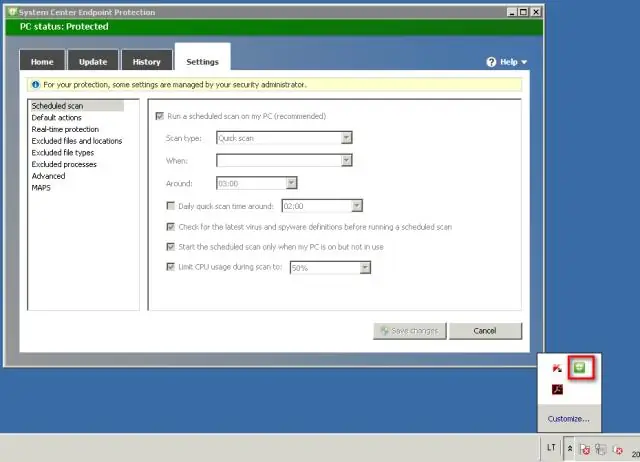
SCCM Client іске қосылған жүйеде Басқару тақтасын ашыңыз. Конфигурация менеджерінің белгішесін тауып, оны басу арқылы ашыңыз. ConfigurationManager сипаттары жолағында ӘРЕКЕТТЕР қойындысын басыңыз. «Машина саясатын іздеу және бағалау циклі» түймесін басып, «Қазір іске қосу» түймесін басыңыз
Firestick жүйесінде ES File Explorer бағдарламасын қалай жаңартуға болады?

Amazon App Store дүкенінен іздеу және жүктеп алу арқылы Firestick/Fire TV құрылғысына ES File Explorer бағдарламасын оңай орнатуға болады. Amazon App Store арқылы Негізгі экранның Іздеу опциясына «ES File Explorer» теріңіз. ES File Explorer түймесін басыңыз. Жүктеп алу түймесін басыңыз
CPanel жүйесінде SSL сертификатын қалай жаңартуға болады?

CPanel жүйесіне SSL серверінің сертификат файлдарының кіруін орнатыңыз. SSL/TLS реттеушісі > Сертификаттар (CRT) > SSL сертификаттарын жасау, көру, жүктеп салу немесе жою түймешігін басыңыз. Жаңа сертификатты жүктеп салу бөлімінде Шолу түймесін басып, your_domain_com SSL серверінің сертификат файлын табыңыз. Жүктеп салу түймесін басыңыз
Windows XP жүйесінде Java-ны қалай жаңартуға болады?

Windows XP жүйесіне арналған java жаңарту Windows Бастау түймешігіне өтіп, Параметрлер, содан кейін Басқару тақтасын таңдаңыз. Басқару тақтасы тізімінде Java түймесін басыңыз, онда бу қосылған кофе шыныаяқының белгішесі бар. Жаңарту қойындысын таңдап, Қазір жаңарту түймесін басыңыз. Өзгерістерге рұқсат беру үшін Иә түймесін басыңыз
